Wenn Sie Ihr iPhone verkauft haben und die Apple-ID nicht mehr benötigt, sollten Sie die Apple-ID komplett löschen, um die Privatsphäre Ihrer persönlichen Daten zu schützen. Aber es ist leider nicht so einfach, das Konto bei Apple zu löschen, weil Apple keine Option zur direkten Löschung der Apple-ID bietet. Folgend stellen wir Ihnen vor, wie man die Apple-ID löschen kann.

Bevor Sie Ihre Apple-ID löschen, müssen Sie doch auf die folgenden Dinge achten.
➤ Das Löschen ist nicht mehr widerruflich.
➤ Die E-Mail-Adresse, die Sie für die Apple-ID genutzt haben, kann nicht zum Erstellen eines weiteren Apple Kontos genutzt werden.
➤ Sie können alle Apple-Dienste wie iCloud, iBooks, iTunes Store nicht mehr nutzen. Nach dem Löschen können Sie nicht mehr auf die gekaufte Apps, Musik, Bücher, Filme zugreifen.
➤ Deaktivieren Sie "Mein iPhone suchen", "Mein iPad suchen", "Meinen Mac suchen" auf Ihrem iPhone/iPad/Mac. Und dann melden Sie die Apple-ID auf dem Gerät ab.
➤ Wenn Sie Daten im iCloud gesichert haben, sollen Sie die iCloud-Daten auf die Festplatte abspeichern. Hier finden Sie eine einfache Methode zum Downloaden des iCloud-Backups.
➤ Wenn Sie Apple Pay auf dem iPhone/iPad verwenden, sollen Sie die Kreditkarte oder EC-Karte aus der Wallet App entfernen.
➤ Entfernen Sie die mit Ihrer Apple-ID verbundenen Zahlungsdaten, und kündigen Sie die automatische Verlängerung der Abonnements, Zeitungen und Zeitschriften usw.
Was zu tun, wenn ich das Passwort vergessen habe? Wie kann ich die Apple-ID vom Vorbesitzer ohne Passwort löschen? Keine Sorgen. Sie können Aiseesoft iPhone Unlocker verwenden, um Ihre Apple-ID ohne Passwort zu löschen. Dazu brauchen Sie keine professionelle Kenntnisse. Befolgen Sie einfach die Anweisungen auf dem Bildschirm, das Löschen ist so kinderleicht. Darüber hinaus können Sie Ihr iPhone ohne Code entsperren. Downloaden Sie iPhone Unlocker auf Ihrem Gerät. Dann können Sie die Schritte unten befolgen, damit Sie Apple-ID löschen.
Schritt 1: Starten Sie Aiseesoft iPhone Unlocker auf Ihrem Windows oder Mac. Schließen Sie Ihr iPhone oder iPad durch einen USB-Kabel an den Computer an. Wählen Sie den Modus "Apple-ID löschen".
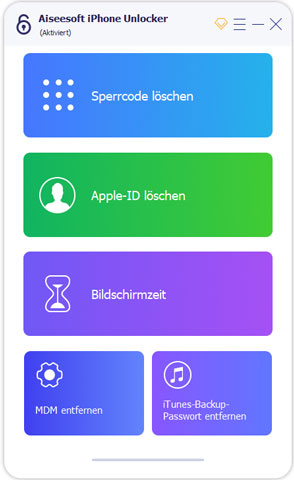
Schritt 2: Lesen Sie die Achtung auf dem Bildschirm und klicken Sie auf "Starten", um das Entfernen von der Apple-ID zu starten. Wenn "Mein iPhone suchen" auf Ihrem iPhone oder iPad ausgeschaltet ist, wird Ihre Apple-ID direkt gelöscht. Wenn nicht, sollten Sie die Anweisungen auf dem Bildschirm befolgen, um es zu deaktivieren.
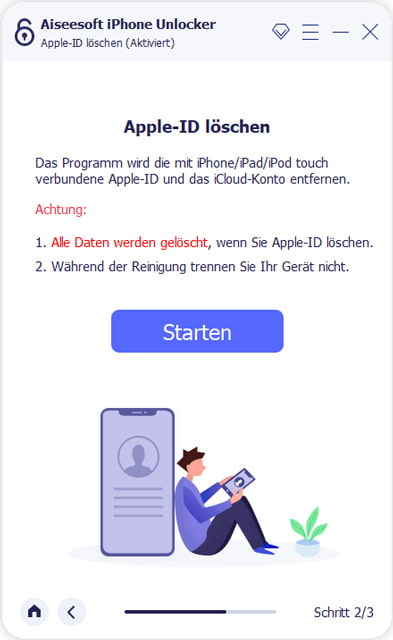
Schritt 3: Bestätigen Sie die Gerätinformationen und klicken Sie auf "Starten", um das Firmwarepakets auf Ihrem iPhone oder iPad zu downloaden.
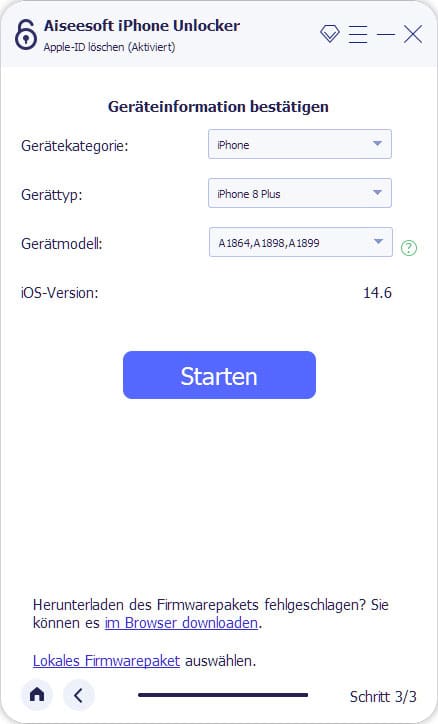
Schritt 4: Bestätigen Sie das Entsperren von der Apple-ID, indem Sie den Passcode und "0000" eingeben. Klicken Sie schließlich auf "Entsperren", dann können Sie Ihre Apple-ID aus Ihrem Gerät löschen.
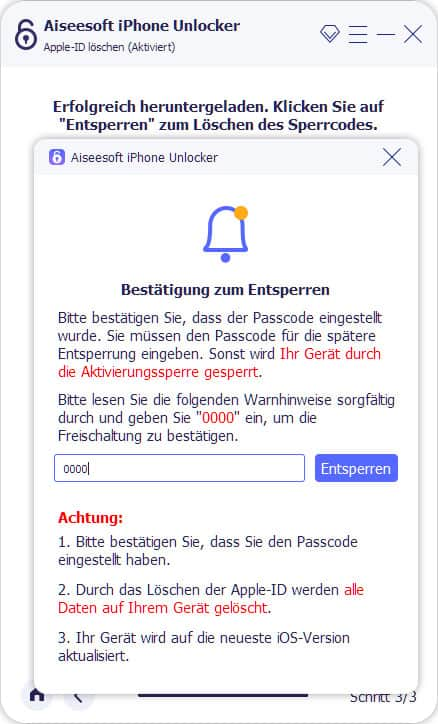
Wollen Sie einfach die Apple-ID aus dem iPhone entfernen, und dann Ihr iPhone verkaufen? Unten finden Sie eine Schritt-für-Schritt Anleitung. Das schaffen Sie leicht auf dem iPhone/iPad.
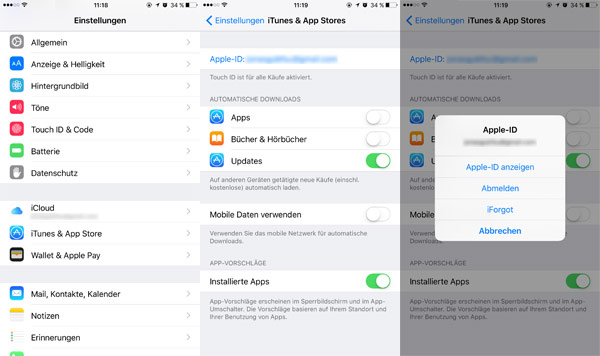
Schritt 1: Tippen Sie auf "Einstellungen" auf Ihrem iPhone.
Schritt 2: Wählen Sie den Punkt "iTunes & App Store".
Schritt 3: Tippen Sie auf die Apple-ID, und wählen Sie die Option "Abmelden".
Schritt 4: Dann gehen Sie zu dem Menüpunkt "iCloud" in "Einstellungen", und tippen Sie auf "Abmelden" ganz unten.
Nach der erfolgreichen Abmeldung wird Ihr iPhone nicht mehr mit Ihrem Apple-Konto verknüpft. Dann können Sie Ihr Gerät verschicken oder verkaufen.
Egal, ob Sie die alte Apple-ID löschen oder die Apple-ID vom Vorbesitzer löschen wollen, folgen Sie den Anweisungen unten, um Ihre Apple-ID dauerhaft zu löschen.
Schritt 1: Öffnen Sie das Apple Kontaktformular im Browser, und wählen Sie "Datenschutzprobleme" in der Dropdown-Liste unter "Ich habe eine Frage zu".
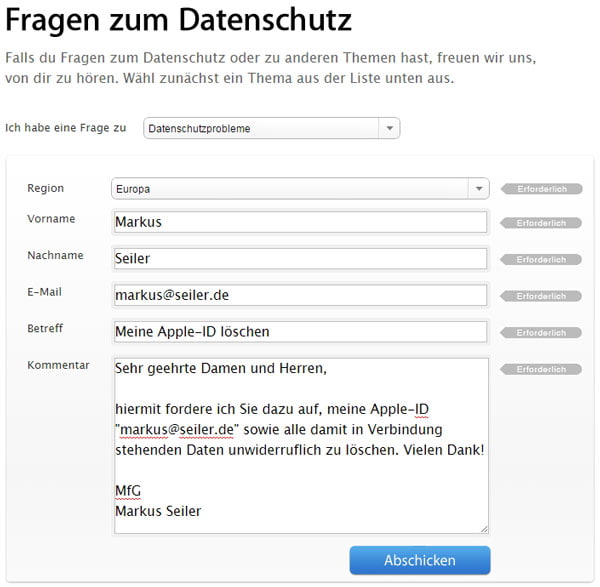
Schritt 2: Füllen Sie die Felder in dem Formular mit Ihren Daten aus. Dabei sollen Sie die zu löschende Apple-ID auch angeben. Dann klicken Sie auf "Abschicken".
Schritt 3: Danach werden Sie eine E-Mail von Apple. Bestätigen Sie, dass die Apple-ID gelöscht ist, und Sie können nun eine neue Apple-ID erstellen.
Achtung:
1. Die Löschung der Apple-ID entfernt alle Ihren Daten und Einstellungen, die Sie über Ihr Konto bei Apple verwendet oder gesichert haben.
2. Wenn Sie in der Zukunft noch ein neues iPhone kaufen wollen, empfehlen wir Ihnen nicht, die Apple-ID auf iPhone oder iPad zu löschen.
3. Möchten Sie nur ein altes iPhone verkaufen, lesen Sie bitte den folgenden Tipp.
Eine weitere Möglichkeit, Ihre Apple-ID zu löschen, besteht darin, dies über die Apple Website zu tun. Befolgen Sie diese Schritte:
Schritt 1: Öffnen Sie Ihren Webbrowser und besuchen Sie die offizielle Apple Website. Melden Sie sich mit Ihrer Apple-ID und Ihrem Passwort an.
Schritt 2: Navigieren Sie zu den Kontoeinstellungen. Suchen Sie nach der Option "Apple-ID löschen" und klicken Sie darauf.
Schritt 3: Befolgen Sie die Anweisungen auf dem Bildschirm, um den Löschvorgang abzuschließen.
1. Was passiert mit meinen Einkäufen, wenn ich meine Apple-ID lösche?
Wenn Sie Ihre Apple ID löschen, verlieren Sie den Zugriff auf alle Ihre bisher getätigten Einkäufe, App-Bewertungen und heruntergeladenen Inhalte.
2. Ist es möglich, meine Apple-ID nach der Löschung wiederherzustellen?
Nein, nachdem Sie Ihre Apple ID gelöscht haben, kann sie nicht wiederhergestellt werden. Stellen Sie daher sicher, dass Sie den Schritt gründlich durchdacht haben.
3. Werden meine Abonnements automatisch gekündigt, wenn ich meine Apple-ID lösche?
Nein, Ihre Abonnements werden nicht automatisch gekündigt, wenn Sie Ihre Apple-ID löschen. Stellen Sie sicher, dass Sie Ihre Abonnements vor dem Löschen manuell kündigen.
4. Kann ich mehrere Apple-IDs mit einer E-Mail-Adresse verknüpfen?
Nein, jede Apple ID muss eine eindeutige E-Mail-Adresse haben und kann nicht mit anderen Apple-IDs verknüpft werden.
5. Was sollte ich tun, wenn ich mein Passwort für die Apple-ID vergessen habe?
Wenn Sie Ihr Passwort für die Apple-ID vergessen haben, können Sie es über die Apple-ID Accountseite (https://appleid.apple.com/) zurücksetzen. Alternativ können Sie Aiseesoft iPhone Unlocker verwenden, um Ihre Apple-ID ohne Passwort zu löschen.
Fazit
In diesem Artikel haben wir Ihnen alle praktischen Methoden vorgestellt, wie Sie Ihre Apple-ID löschen können. Sie haben erfahren, wie Sie dies über die Einstellungen auf Ihrem Gerät, über die Apple Website oder durch den Apple Support tun können. Wenn Sie Ihre Apple-ID ohne Passwort löschen möchten, ist Aiseesoft iPhone Unlocker Ihre erste Wahl. Wenn Sie die Aktivierungssperre umgehen möchten oder wenn Sie den Bildschirmzeit-Code vergessen haben, können Sie auch diese Software verwenden. Vergessen Sie nicht, vor dem Löschen Ihre Daten zu sichern und Ihre Zahlungs- und Abonnementdetails zu überprüfen. Finden Sie diesen Artikel hilfreich, teilen Sie ihn mit Ihren Freunden.